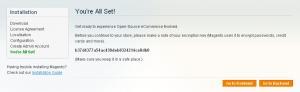Pour illustrer ce tutorial sur l’installation de Magento, j’utiliserai la version 1.3.2.3 full release.
J’utiliserai également un serveur local WampServer version 2.0.
- I. Vérifier la compatibilité du serveur
- II. Créer une base de donnés
- III. Préparer Magento
- IV. Lancer l’installer de Magento
- a. Contrat de licence
- b. Localisation
- c. Configuration
- d. Création du compte administrateur
- e. You’re All Set!
I. Vérifier la compatibilité du serveur
Avant de se lancer aveuglément dans l’installation de Magento il est préférable de vérifier la compatibilité du serveur que vous souhaitez employer.
En effet Magento requiert que certains modules bien précis soient présents sur votre serveur : consultez cette liste pour prendre connaissances des pré requis de Magento.
Vous pouvez également vérifier la compatibilité de votre serveur en utilisant le fichier mis à disposition en téléchargement dans cet article : How do I know if my server is compatible with Magento?
Si votre serveur ne passe pas les tests de compatibilité et si vous êtes en local sous Wamp vous pouvez activer les modules nécessaires et relancer les services.
Si vous louez les services d’un hébergeur il sera sans doute nécessaire de le contacter afin qu’il active les modules requis… à moins que vous n’ayez un hébergement dédié et de bonnes connaissances en infogérance…
Et dans le cas ou votre hébergement est mutualisé, il n’y a que de très infimes chances que l’hébergeur accepte de modifier la configuration du serveur…
II. Créer une base de donnés
Votre serveur des compatible, parfait !
Nous pouvons maintenant créer la base de donnés destinée à accueillir les tables et les paramètres par défaut de Magento.
Pour ce tutorial, la table se nommera « magento_demo ».
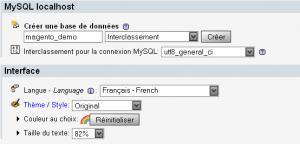
III. Préparer Magento
Il est temps maintenant de télécharger Magento : rendez-vous sur la page de téléchargement de l’application et récupérez la version « Full Release ».
Cela signifie que tout les fichiers nécessaires au bon fonctionnement de l’application se trouvent dans l’archive.
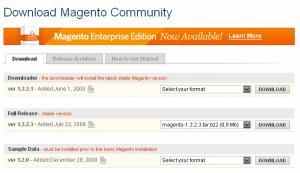
Une fois le téléchargement terminé, décompressez l’archive et placez son contenu à l’endroit approprié sur votre serveur (répertoire « www », « public », « http », etc…).
Sous Wamp vous pouvez créer un répertoire au nom de votre site dans « www » et y placer le contenu de l’archive.
IV. Lancer l’installation de Magento
Lancer l’installation de Magento se fait comme pour n’importe quel autre CMS : rendez-vous à racine du site.
Dans le cas de cet exemple, le chemin est le suivant : http:localhost/Magento/
L’installation de Magento se fait par étape, en voici le détail :
a. Contrat de licence
Cette première étape vous présente le contrat de licence de Magento.
Cochez la case « I agree to the above terms and conditions » et cliquez sur « continue ».

b. Localisation
Il s »agit ici de renseigner la localisation par défaut de votre boutique.
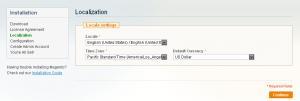
Utilisez les paramètres suivants :
- Locale : Français (France)
- Time zone : GMT standard time (Europe/London)
- Default currency : euro
c. Configuration
Cette étape va vous permettre de configurer l’accès à la base de donnés et de renseigner quelques options telles que le nom du répertoire d’accès à l’administration, l’utilisation de la réécriture d’url, l’utilisation des url sécurisées (SSL), ou encore la façon dont sont sauvegardées les sessions :
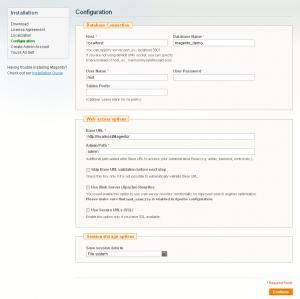
Le traitement de cette étape peut durer plusieurs minutes car c’est à ce moment que Magento insère les tables et les informations par défaut en base de donnés.
d. Création du compte administrateur
La base de donnés étant maintenant prête, il vous faut créer votre compte administrateur :
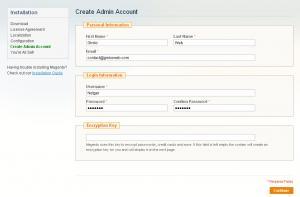
e. You’re All Set!
Cette dernière étape marque la fin de l’installation de votre boutique Magento.
Vous pouvez donc dès cet instant rejoindre l’administration de Magento et commencer le paramétrage de votre boutique.